複製圖表
可複製已建立的圖表來建立新圖表。
要複製圖表,必須具備該應用程式的管理權限。
此外,無法複製定期報表。
在應用程式的設定畫面中複製圖表
複製圖表的步驟如下:
-
點擊記錄清單畫面右上方齒輪形狀的應用程式設定圖示,選擇「圖表」分頁。

-
選擇要複製的圖表,並點擊[複製]。
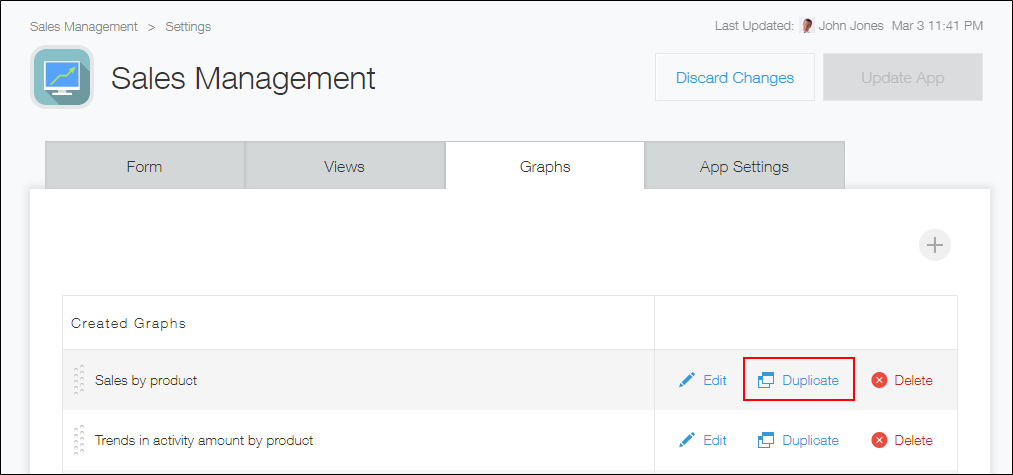 將建立名稱加上「- copy」的圖表。
將建立名稱加上「- copy」的圖表。 -
要變更圖表名稱或匯總方式時,點擊[編輯]進行設定。
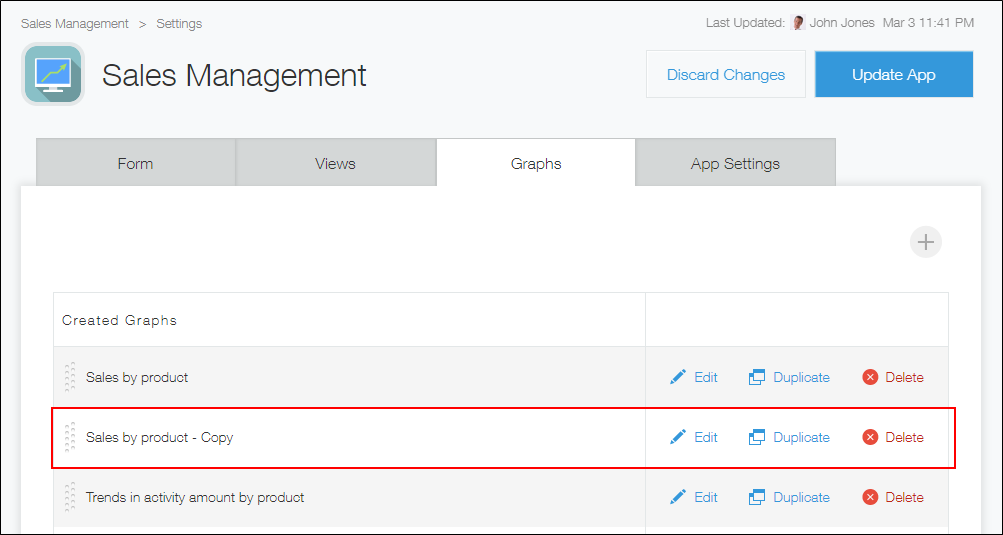
-
點擊畫面右上方的[更新應用程式]。
-
在確認對話方塊中點擊[更新應用程式]。
以上即完成圖表的複製。
在記錄清單畫面中也可重複利用(複製)其他圖表來設定新圖表,僅供參考。
若要藉由重複利用建立新圖表,必須具備該應用程式的管理權限。
此處將說明在記錄清單畫面中,選擇目標圖表後,變更圖表選項並儲存的步驟。
在記錄清單畫面中重複利用其他圖表設定新圖表
-
在應用程式的記錄清單畫面中,從「圖表」中選擇要複製的圖表。

-
點擊「匯總」圖示。

-
視需要變更圖表選項,並點擊[儲存]。
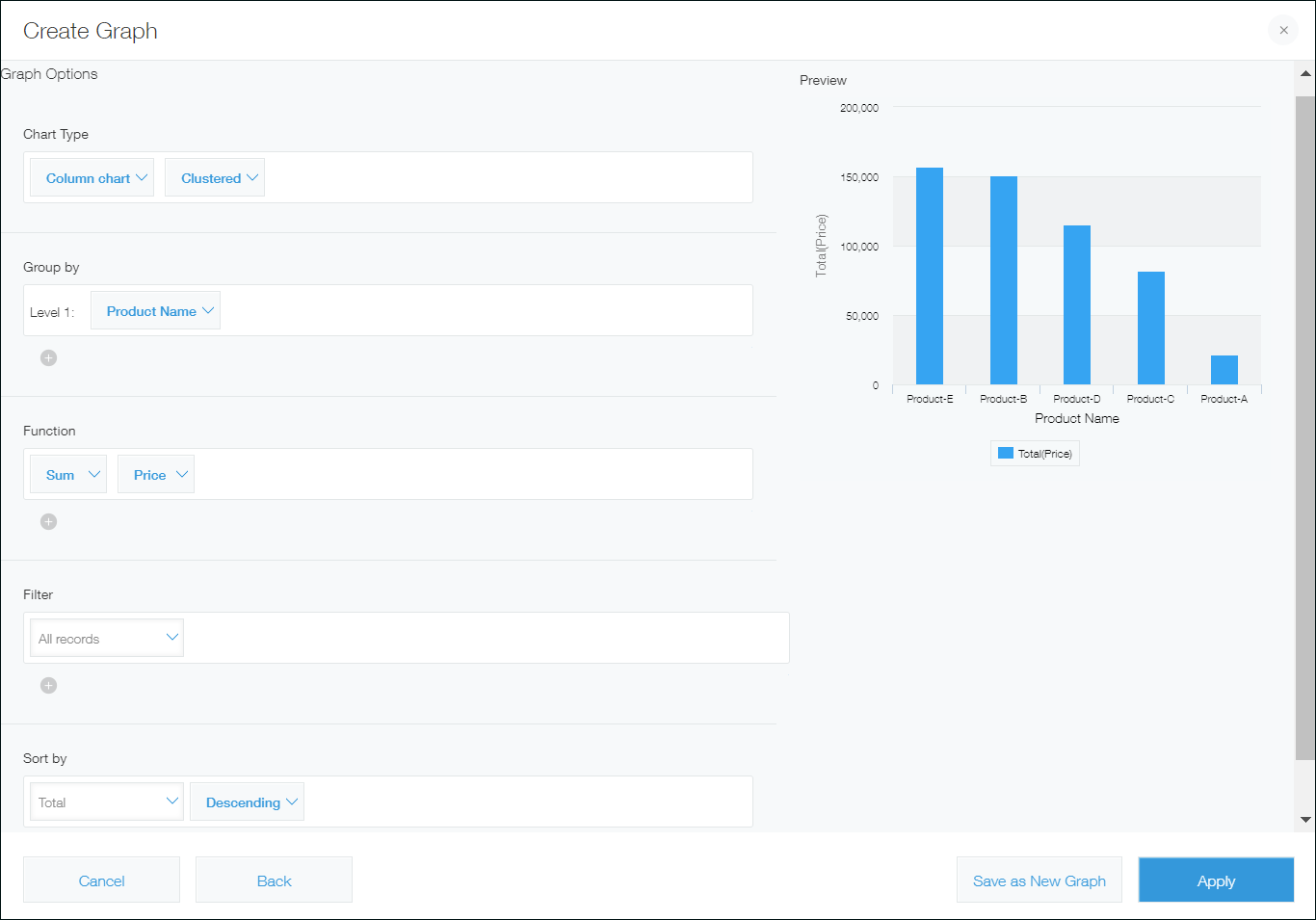
-
輸入圖表名稱,並點擊[OK]。